To prosty fakt, że Twój smartwatch będzie musiał zostać naładowany w pewnym momencie, co może być czasami frustrujące, a wiedza, jak przedłużyć żywotność baterii w zegarkach Wear OS, może pomóc. Nawet najlepsze smartwatche na Androida w końcu zabraknie mocy i będzie wymagać ponownego naładowania. Można podjąć różne kroki, aby przedłużyć żywotność zegarka. Korzystając z jednej lub więcej z tych opcji, otrzymasz smartwatch Wear OS, który utrzymuje bardziej trwały procent baterii między podróżami do stacji ładującej.
Jak wydłużyć żywotność baterii w Wear OS, zmniejszając jasność ekranu
Niektóre smartwatche Wear OS mają czujniki światła otoczenia, które automatycznie dostosowują jasność ekranu na podstawie na środowisko, co jest najłatwiejszym sposobem zarządzania jasnością ekranu, ale nie wszystkie mają taką możliwość funkcja. Oto jak ręcznie zmienić jasność ekranu zegarka.
-
Podobnie jak w przypadku większości działań związanych z wprowadzaniem zmian na zegarku z Wear OS, istnieje wiele sposobów uzyskania dostępu do jasności ekranu. Najłatwiej jest
przesuń w dół od góry ekranu, aby wyświetlić szybkie przełączniki, jeśli są dostępne.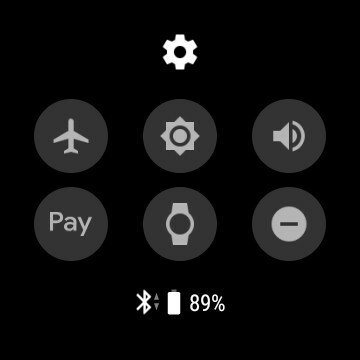 Źródło: Chris Wedel / Android Central
Źródło: Chris Wedel / Android Central - W tych opcjach możesz mieć ikonę, która wygląda jak słońce. Jeśli tak, dotknij go i dotknij plus lub minus aby zwiększyć lub zmniejszyć jasność ekranu. Jeśli ** nie masz tej ikony **, wykonaj następujące czynności.
-
U góry szybkich przełączników wybierz plik Ikona zębatki aby uzyskać dostęp do ustawień zegarka. Możesz także uzyskać dostęp do ustawień zegarka, naciskając przycisk boczny i przewijając do niego na liście aplikacji.
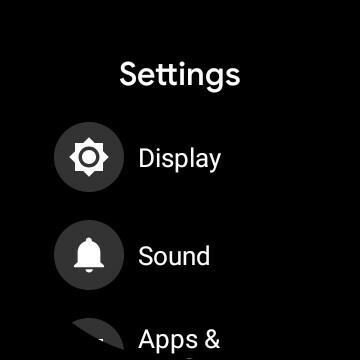
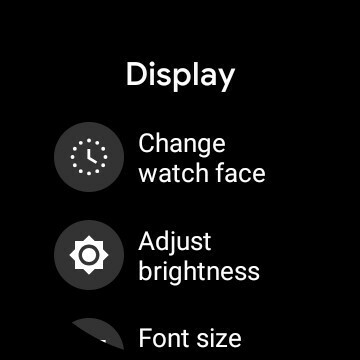 Źródło: Chris Wedel / Android Central
Źródło: Chris Wedel / Android Central - Po wejściu do menu ustawień wybierz opcję pokaz.
- Teraz zobaczysz różne opcje edycji na ekranie zegarka Wear OS. Będziesz chciał dotknąć wyreguluj jasność.
- Tutaj zobaczysz plik plus i minus ikony, aby zwiększyć lub zmniejszyć jasność wyświetlacza.
Najlepszym planem jest ustawienie jasności na poziomie, który sprawdza się w większości sytuacji oświetleniowych. Następnie, jeśli przebywasz w słabo oświetlonym miejscu przez dłuższy czas, możesz zmniejszyć jasność. Z drugiej strony, jeśli będziesz przez chwilę w jasnym miejscu, będziesz chciał zwiększyć jasność tylko do punktu, w którym ekran zegarka jest widoczny. Pamiętaj, że im jaśniejszy wyświetlacz, tym więcej zużywa baterii.
Jak wydłużyć żywotność baterii w Wear OS, wyłączając przechylenie, aby wybudzić
Tilt-to-wake to dobra funkcja, ale szybko wyczerpuje baterię. Na szczęście, jeśli wyłączysz tę opcję, Wear OS nadal będzie się aktywował i wyświetli powiadomienie, które pojawi się, jeśli podniesiesz nadgarstek w ciągu kilku sekund od otrzymania. W przeciwnym razie, po wyłączeniu funkcji przechylania, aby wybudzić, ekran będzie znacznie bardziej wyłączony, aby oszczędzać dużo baterii.
-
Musisz przejść do ustawień zegarka i najszybciej jest to zrobić przesuń w dół u góry ekranu i wybierz plik Ikona zębatki aby uzyskać dostęp do menu ustawień. Możesz także uzyskać dostęp do ustawień zegarka, naciskając boczny przycisk zegarka i przewijając do ustawień na liście aplikacji.
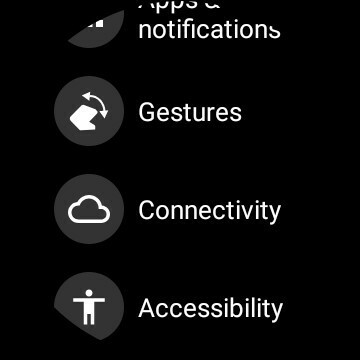
 Źródło: Chris Wedel / Android Central
Źródło: Chris Wedel / Android Central - Przewiń listę opcji, aż dojdziesz do gesty, dotknij go.
- Tutaj masz możliwość wyłączyć tilt-to-wake.
Teraz, gdy ta funkcja jest wyłączona, podniesienie nadgarstka lub obrócenie nadgarstka powoduje, że wyświetlacz zegarka nie aktywuje się - oszczędzając cenną żywotność baterii.
Jak wydłużyć żywotność baterii w Wear OS, wyłączając stały wyświetlacz
Tryb zawsze włączony zegarka z Wear OS zużywa trochę baterii, ale zużywa bardzo mało. Wyłączenie go przyniesie Ci kilka punktów procentowych w długim okresie. Więc chyba że używasz czegoś takiego jak TicWatch Pro 3 z dodatkowym wyświetlaczem o bardzo niskim poborze mocy, który zastępuje typową opinię zawsze włączoną dla innych Wear OS obserwuje, czy wychodzenie z każdej ostatniej możliwej chwili baterii jest tym, do czego zmierzasz - oto jak wyłączyć zawsze włączony pokaz.
-
Dostęp do tego ustawienia można uzyskać za pomocą opcji wyświetlania w menu ustawień. Dostęp do niego można uzyskać za pomocą jednego z nich przesuwając w dół od góry ekranu i stukając w ikonę koła zębatego lub przez naciśnięcie przycisku z boku zegarka i przewijaj listę aplikacji, aż znajdziesz ustawienia.
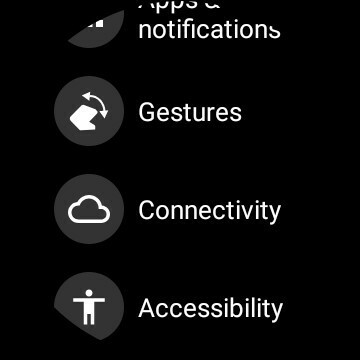
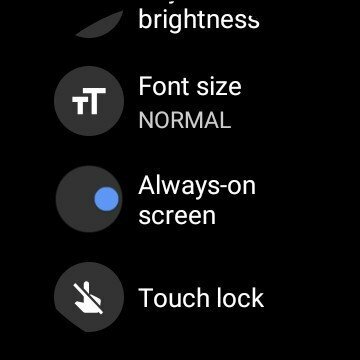 Źródło: Chris Wedel / Android Central
Źródło: Chris Wedel / Android Central - Wybierz pokaz w menu ustawień
-
Przewiń opcje, aż zobaczysz zawsze włączone i dotknij go, aby go wyłączyć.
 Źródło: Chris Wedel / Android Central
Źródło: Chris Wedel / Android Central - Ponadto, skoro już tu jesteśmy, przewiń nieco w dół i dotknij Wygaszanie ekranu aby zmienić to na krótszy okres.
Pozostawienie wyłączonej opcji zawsze włączonej może wydawać się świetnym sposobem na zaoszczędzenie dużej ilości czasu pracy na baterii, ale w rzeczywistości ze względu na sposób zaprojektowania tej funkcji naprawdę nie robi to znaczącej różnicy po jej włączeniu poza. Dodatkowo, jeśli to zrobisz, za każdym razem, gdy chcesz sprawdzić godzinę, musisz aktywować pełny wyświetlacz, aby to zrobić - zużywając więcej baterii niż opcja zawsze włączona.
Jak wspomniano w kroku czwartym powyżej, innym sposobem oszczędzania baterii jest skrócenie czasu, w którym w pełni aktywny wyświetlacz pozostaje włączony. Skrócenie tego przedziału czasowego spowoduje szybsze przyciemnienie ekranu, dzięki czemu Twój smartwatch z Wear OS będzie się jeszcze bardziej ładował.
Jak wydłużyć żywotność baterii w Wear OS, ograniczając, które aplikacje wysyłają Ci powiadomienia
Powiadomienia to jedna z rzeczy, które są naprawdę dobrze obsługiwane w zegarkach Wear OS. Nie oznacza to jednak, że każdy, kto przechodzi przez telefon, musi koniecznie ostrzegać Cię na nadgarstku. Za każdym razem, gdy Twój smartwatch brzęczy, wymaga sporej ilości energii z baterii do obsługi silnika wibracyjnego, nie wspominając o podświetleniu ekranu.
- Otwórz aplikację Wear OS na telefonie, z którym połączony jest zegarek.
-
W razie potrzeby przewiń do ustawienia z ikoną dzwonka dla powiadomienia>
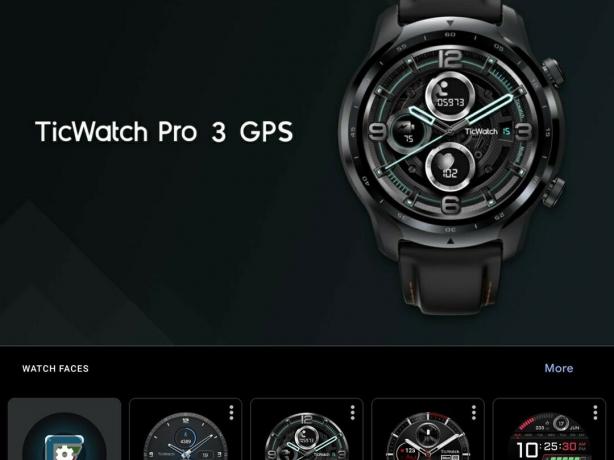

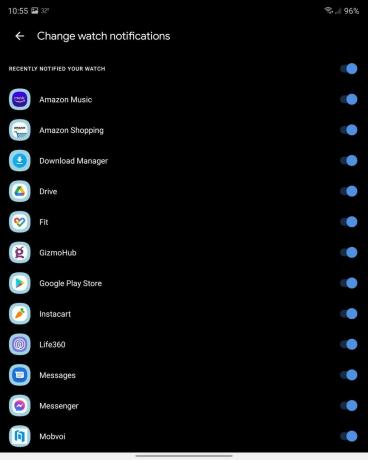 Źródło: Chris Wedel / Android Central
Źródło: Chris Wedel / Android Central - Po otwarciu ustawień powiadomień wybierz zmienić powiadomienia na zegarku.
- Tutaj możesz wyłączyć alerty dla aplikacji, których nie musisz przeglądać na zegarku.
Powiadomienia o rzeczach aplikacje do przesyłania wiadomości, rozmowy telefoniczne i inne rzeczy, na które liczy się czas, to te, które prawdopodobnie chcesz zostawić. Jednak być może nie musisz od razu wiedzieć o nowym motyw dla Twojego telefonu Samsung albo że Netflix ma w tym miesiącu sześćdziesiąt nowych programów. Im więcej wyłączysz, tym mniej razy bateria będzie musiała zasilać te alerty.
Dopóki nie pojawi się zegarek Wear OS, który może być zasilany ruchem lub słońcem, bateria w końcu będzie wymagała ponownego naładowania, a znajomość kroków, aby ją przedłużyć, będzie korzystna. Można zrobić kilka innych rzeczy, na przykład wyłączyć 24-godzinne monitorowanie tętna i śledzenie SpO2, jeśli je masz, ale są one dość specyficzne dla urządzenia.
Jeśli te funkcje są dostępne dla twojego smartwatcha, możesz ogólnie znaleźć te ustawienia w aplikacjach specyficznych dla urządzenia dla tego czujnika - tętna, tlenu we krwi lub innych zainstalowanych aplikacjach zdrowotnych. Wyłącz opcje, ponieważ musisz znaleźć najlepszą równowagę między żywotnością baterii a zachowaniem zalet smartwatcha.
